iOS 13 nasıl kaldırılır
Not: Önceki iOS 12'ye düşürmeye karar verirseniz, iOS 12.4.1'e düşürmenin iOS 13'te toplanan tüm verilerin mevcut olmadığını bilmeniz gerekir.Bu, iOS 12.4.1'e düşürülürken iOS 12 ile çekilen fotoğrafların ve videoların kullanılamayacağı anlamına gelir.Bu fotoğraflar sizin için önemliyse, onları web tabanlı depolamaya yüklemeniz veya düşürmeden önce manuel olarak bilgisayarınıza indirmeniz gerekir.
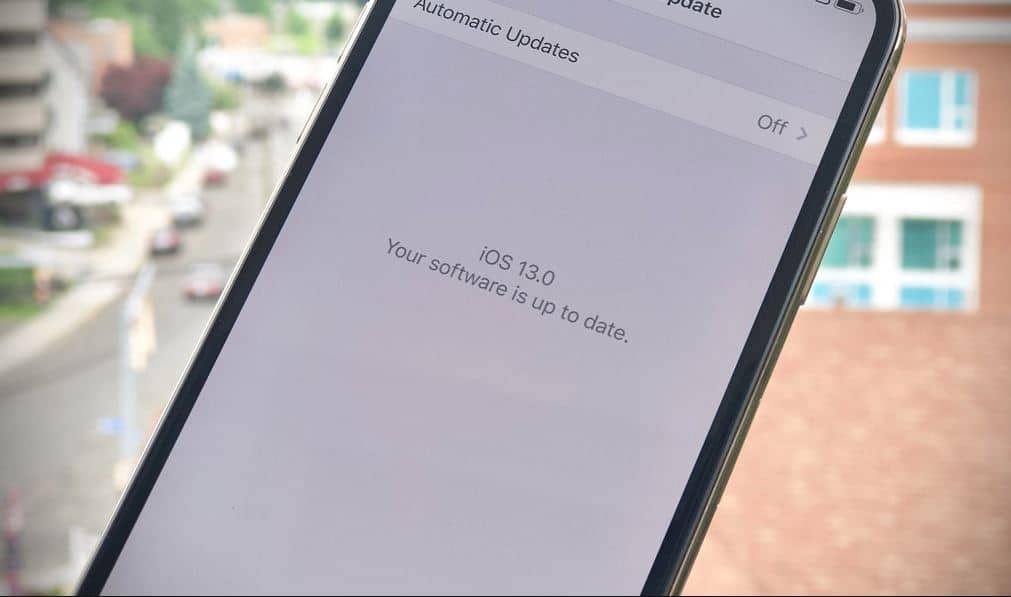
iOS 12.4.1 ISPW'yi indirin
- erişimipsw.meve cihazınızı seçin.
- Apple'ın hala imzaladığı iOS sürümlerinin listesine yönlendirileceksiniz.Sürüm 12.4.1'e tıklayın.
- Yazılımı bilgisayarınızın masaüstüne veya bulması kolay başka bir konuma indirin ve kaydedin.
Sonraki, ihtiyacınıziPhone'umu Bul'u kapatmak için aşağıdaki adımları takip edebilirsiniz.
- iPhone veya iPad'inizdeki Ayarlar uygulamasına gidin
- Ekranın üst kısmındaki resme/kullanıcı adına tıklayın
- iCloud'a dokunun
- "Telefonumu/iPad'imi Bul" seçeneğine tıklayın
- "iPhone/iPad'imi Bul"u kapalı konuma getirin
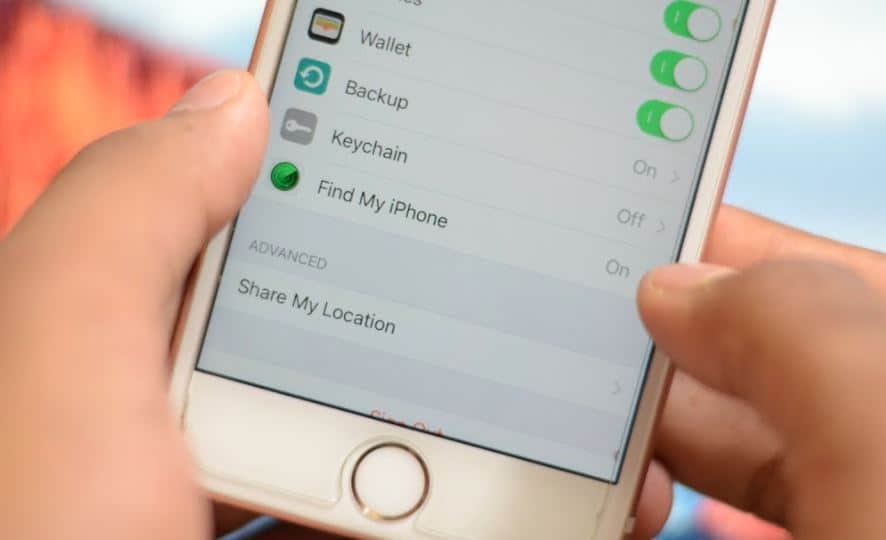
Bilgisayarınızda iTunes'un en son sürümünün yüklü olduğundan emin olun
Bir sonraki adım, iPhone'u bilgisayara takmak ve iTunes programını başlatmaktır.
İTunes'a girdikten sonra, cihazın açıldığını görmelisiniz.
"Güncellemeleri Kontrol Et" veya "iPhone'u Geri Yükle" seçeneklerini göreceksiniz.
Mac kullanıcıları:
- iTunes'da alt/seçenek tuşunu basılı tutun ve "Güncellemeleri Kontrol Et"e tıklayın
- Arama yapmak için bir pencere açılmalıdır.ISPW'nizi nereye kaydettiğinizi bulun ve açın.
- Ekranda bir güncelleme mesajı görünmelidir."Güncelle"ye basın.
Windows kullanıcıları:
- iTunes'da Shift tuşunu basılı tutun ve ardından "Güncellemeleri Kontrol Et"e sol tıklayın
- Arama yapmak için bir pencere açılmalıdır.ISPW'nizi nereye kaydettiğinizi bulun ve açın.
- Ekranda bir güncelleme mesajı görünmelidir."Güncelle"ye basın.
Yazılım güncelleme/düşürme başladığında cihazı fişten çekmeyin veya kapatmayın.Bir noktada cihazınız kapanacak ve tekrar açılacak ve şifreniz açıksa cihazın kilidini açmak için şifreyi kullanmanız gerekecektir.Cihaz, güncellemeyi tamamlamak için son bir yükleme ekranı gösterebilir ve iOS 12.4.1'e geri dönmelisiniz.
iOS 13 Beta Profili Nasıl Silinir
iOS 13 beta kullanıyorsanız ve ios 13 beta'yı iPhone'unuzdan kaldırıyor ve iOS 13 resmi sürümünü yüklüyorsanız, ios 13 beta sürümünü ios 12.4'e düşürmeniz gerekir.
Beta programı kaydınızı iptal etmek için,
- ayarlara gidin, ardından genel,
- Ardından "Profil" bölümüne gidin
- Burada cihazda yüklü olan tüm profillerin bir listesini göreceksiniz.
- Yalnızca bir iOS 13 profiliniz olabilir
- Profili sil'e dokunun ve cihazı yeniden başlatın.
- Bu kadar.Beta programından çıkmak üzeresiniz.
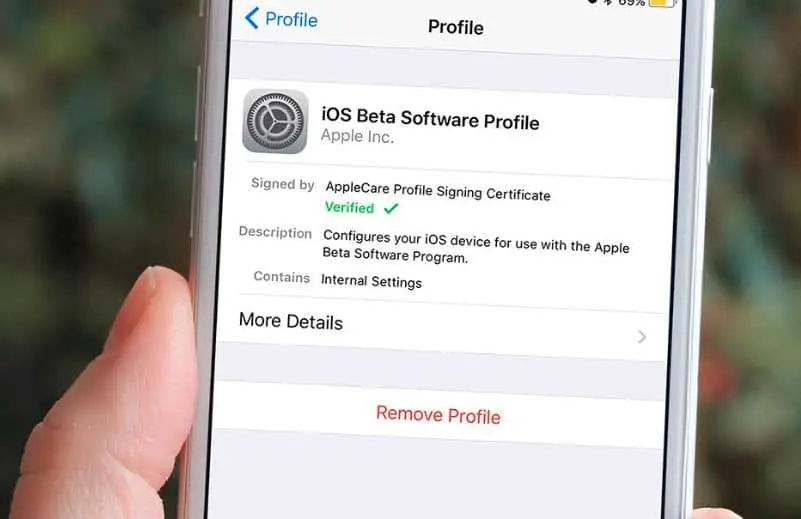
Artık Ayarlar > Yazılım Güncelleme'yi açtığınızda, herkesle aynı güncellemeleri göreceksiniz.

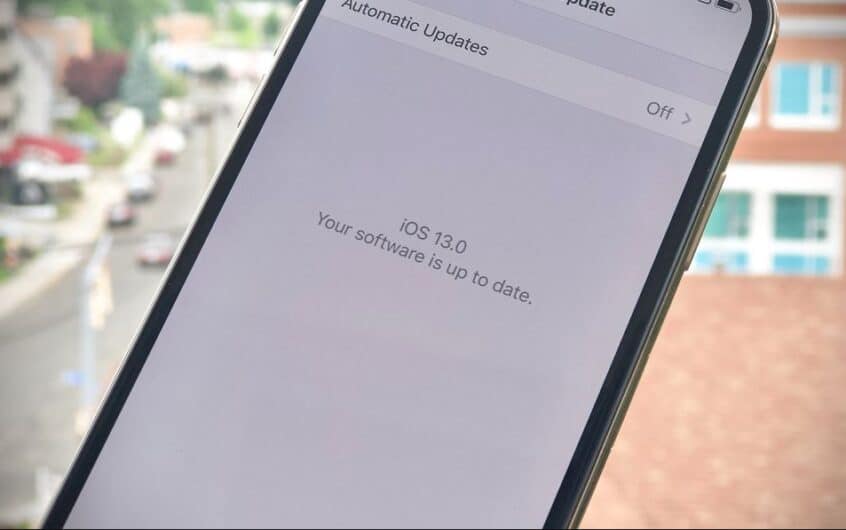
![iPhone, iOS 14 güncellemesinden sonra açılmıyor mu? [4 çözüm]](https://oktechmasters.org/wp-content/uploads/2021/09/25142-iphone-wont-turn-on-after-update.jpg)


